Kako zapisati sliko na disk v UltraISO
Z UltraISO programom so mnogi uporabniki seznanjeni - to je eno izmed najbolj priljubljenih orodij za delo s prenosnimi mediji, slikovnimi datotekami in virtualnimi diski. Danes bomo pogledali, kako napisati sliko na disk v tem programu.
UltraISO je učinkovito orodje, ki vam omogoča delo s slikami, jih zapisujete na USB-pogon ali disk, ustvarite zagonski disk iz operacijskega sistema Windows, namestite virtualni pogon in še veliko več.
Prenesite programsko opremo UltraISO
Kako lahko s pomočjo UltraISO zapisujem sliko na disk?
1. Vstavite disk, ki ga želite napisati v pogon in zagnati program UltraISO.
2. Programu boste morali dodati slikovno datoteko. To lahko storite tako, da preprosto povlečete datoteko v okno programa ali v meni UltraISO. Če želite to narediti, kliknite gumb »Datoteka« in pojdite na »Odpri« . V prikazanem oknu dvokliknite sliko diska.
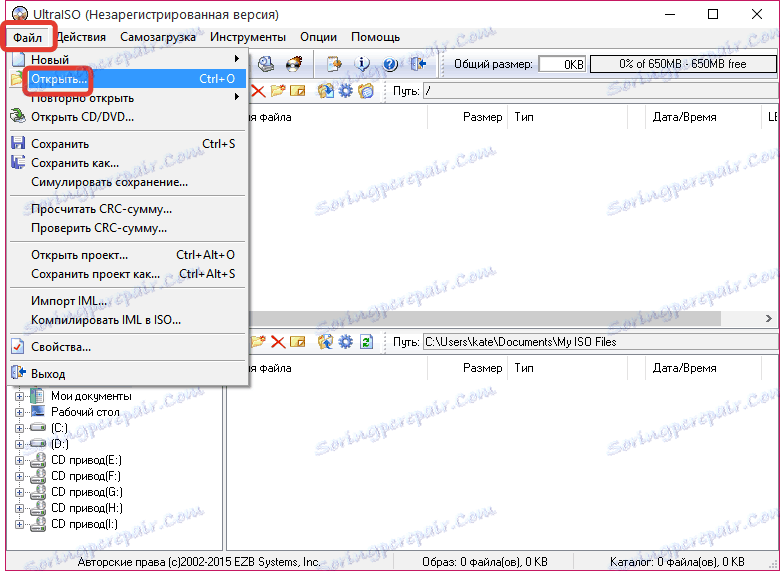
3. Ko se slika diska uspešno dodaja v program, lahko greste neposredno v sam proces gorenja. Če želite to narediti, kliknite gumb »Orodja« v glavi programa in pojdite na »Zapis CD-ja« .
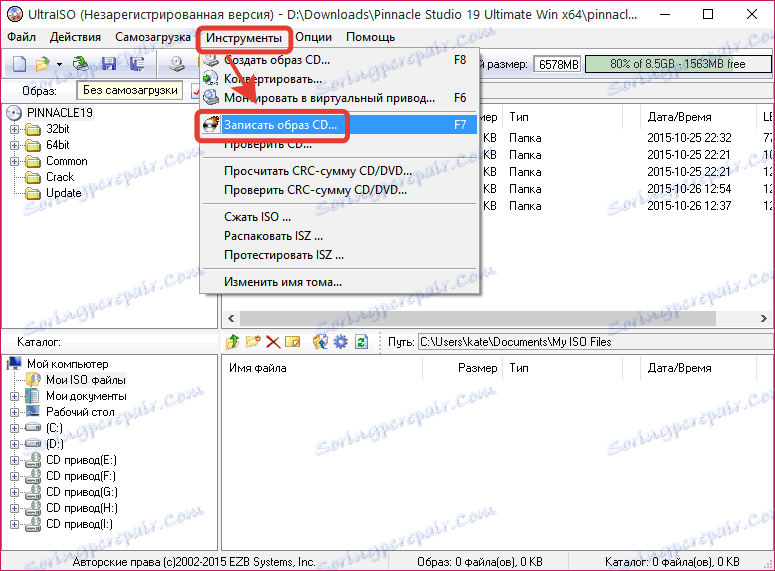
4. V prikazanem oknu bodo prikazani več parametrov:
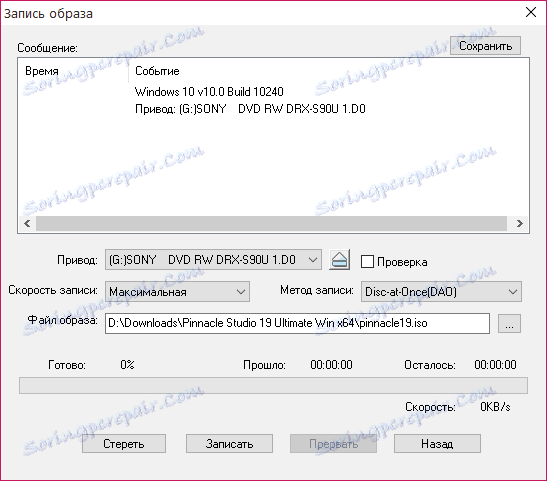
5. Če imate disk, ki ga je mogoče ponovno zapisati (RW), potem, če že vsebuje podatke, ga morate izbrisati. Če želite to narediti, kliknite gumb »Počisti«. Če imate čisto prazen, potem preskočite to točko.
6. Zdaj je vse pripravljeno za zagon, zato morate pritisniti gumb "Snemanje".
Upoštevajte, da lahko tudi zažnete zagonsko disketo s slike ISO, da na primer znova namestite Windows.
Postopek se bo začel izvajati, kar bo trajalo nekaj minut. Takoj, ko je posnetek preverjen, se na zaslonu prikaže obvestilo o koncu postopka zapisovanja.
Preberite tudi: Programska oprema za zapisovanje diska
Kot lahko vidite, je UltraISO izjemno enostaven za uporabo. Z uporabo tega orodja lahko enostavno snemate vse zanimive informacije o izmenljivih medijih.